Kaip atidaryti sąskaitą „DigiFinex“.
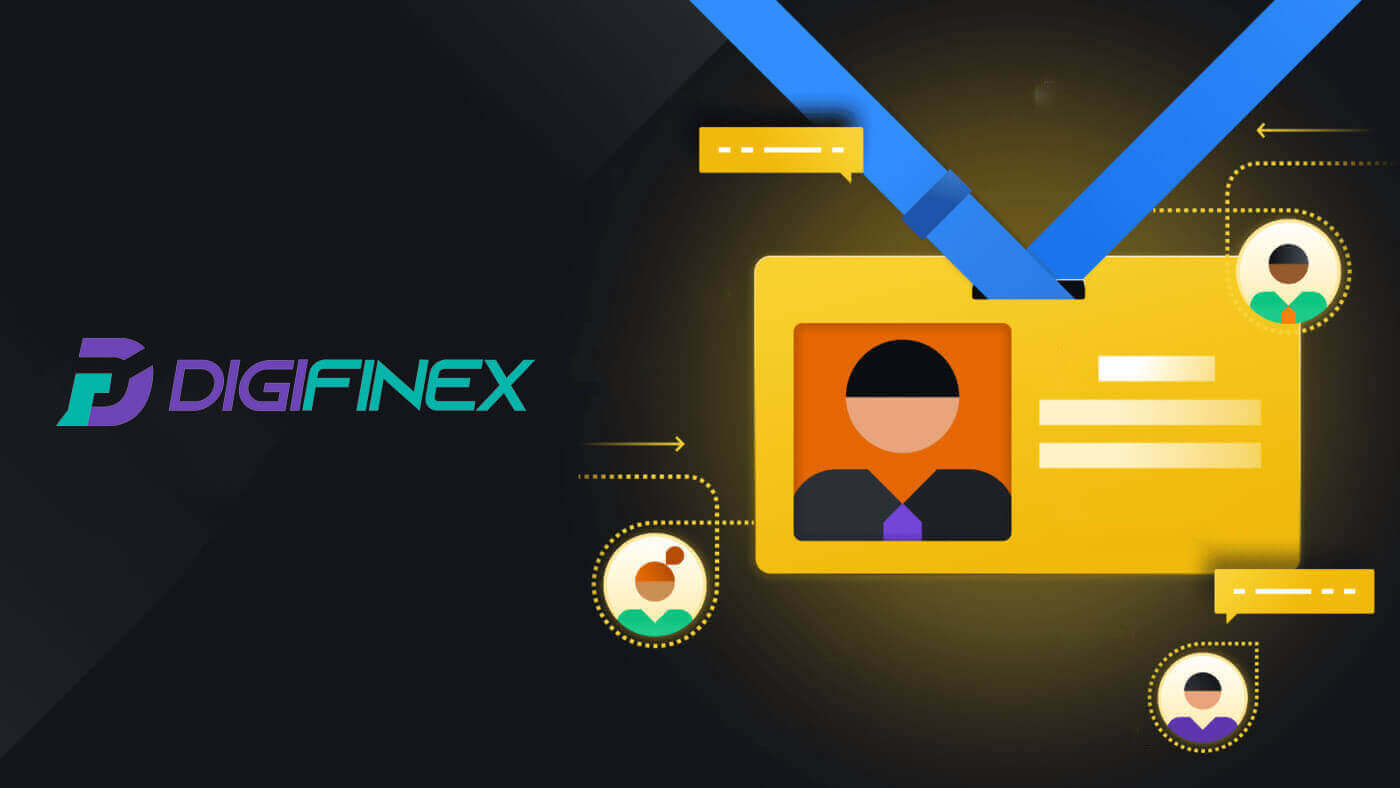
- Kalba
-
English
-
العربيّة
-
简体中文
-
हिन्दी
-
Indonesia
-
Melayu
-
فارسی
-
اردو
-
বাংলা
-
ไทย
-
Tiếng Việt
-
Русский
-
한국어
-
日本語
-
Español
-
Português
-
Italiano
-
Français
-
Deutsch
-
Türkçe
-
Nederlands
-
Norsk bokmål
-
Svenska
-
Tamil
-
Polski
-
Filipino
-
Română
-
Slovenčina
-
Zulu
-
Slovenščina
-
latviešu valoda
-
Čeština
-
Kinyarwanda
-
Українська
-
Български
-
Dansk
-
Kiswahili
Kaip atidaryti sąskaitą „DigiFinex“ naudojant telefono numerį arba el
1. Eikite į „DigiFinex“ svetainę ir spustelėkite [Sign up] . 
2. Pasirinkite [El. pašto adresas] arba [Telefono numeris] ir įveskite savo el. pašto adresą / telefono numerį. Tada sukurkite saugų paskyros slaptažodį.
Pastaba:
Jūsų slaptažodį turi sudaryti bent 8 simboliai , įskaitant vieną didžiąją raidę ir vieną skaičių.
Perskaitykite ir sutikite su paslaugų teikimo sąlygomis ir privatumo politika, tada spustelėkite [Sukurti paskyrą].


3. Spustelėkite [siųsti] ir į el. paštą arba telefoną gausite 6 skaitmenų patvirtinimo kodą. Įveskite kodą ir spustelėkite [Suaktyvinti paskyrą] . 
4. Sveikiname, sėkmingai užsiregistravote „DigiFinex“. 
Kaip atidaryti „DigiFinex“ paskyrą su „Google“.
1. Eikite į „DigiFinex“ svetainę ir spustelėkite [Sign up].
2. Spustelėkite mygtuką [Tęsti su Google] . 
3. Atsidarys prisijungimo langas, kuriame turėsite įvesti savo el. pašto adresą arba telefono numerį ir spustelėti [Kitas] .

4. Įveskite savo Gmail paskyros slaptažodį ir spustelėkite [ Kitas] . 
5. Tada spustelėkite [Patvirtinti], kad tęstumėte registraciją naudodami „Google“ paskyrą.
6. Įveskite patvirtinimo kodą ir spustelėkite [Patvirtinti], kad užbaigtumėte paskyros registraciją.
Pastaba:
- Turite spustelėti [siųsti], kad gautumėte patvirtinimo kodą, kuris bus išsiųstas į jūsų „Google“ paskyrą.

7. Sveikiname, sėkmingai užsiregistravote „DigiFinex“.
Kaip atidaryti sąskaitą „DigiFinex“ naudojant „Telegram“.
1. Eikite į „DigiFinex“ svetainę ir spustelėkite [Sign up].
2. Spustelėkite mygtuką [ Telegram ].
Pastaba:
- Pažymėkite langelį, kad perskaitytumėte ir sutiktumėte su paslaugų teikimo sąlygomis ir privatumo politika, tada bakstelėkite [ Telegrama ].

3. Pasirinkite savo telefono numerio regioną, tada įveskite savo telefono numerį žemiau ir spustelėkite [KITAS] . 
4. Įgaliokite „DigiFinex“ pasiekti jūsų „Telegram“ informaciją spustelėdami [ACCEPT] . 
5. Įveskite savo el. pašto adresą.

6. Nustatykite slaptažodį. El. paštu gausite 6 skaitmenų patvirtinimo kodą. Įveskite kodą ir spustelėkite [Patvirtinti] .
Pastaba:
Jūsų slaptažodį turi sudaryti bent 8 simboliai , įskaitant vieną didžiąją raidę ir vieną skaičių. 
7. Sveikiname, sėkmingai užsiregistravote „DigiFinex“. 
Kaip atidaryti sąskaitą „DigiFinex“ programoje
1. Norėdami sukurti paskyrą „Google Play Store“ arba „App Store“ , turite įdiegti „DigiFinex“ programą . 
2. Atidarykite DigiFinex programėlę ir bakstelėkite [Prisijungti/Prisiregistruoti] . 
3. Bakstelėkite [Neturite paskyros?] Norėdami pradėti registruotis savo paskyrą. 
Arba galite užsiregistruoti bakstelėdami meniu piktogramą. 
Ir bakstelėkite [Registruotis] .
Tada pasirinkite registracijos būdą.
4. Jei pasirinksite [Registruotis el. paštu arba telefonu], tada pasirinkite [ El. paštas ] arba [ Telefonas ] ir įveskite savo el. pašto adresą / telefono numerį. Tada paspauskite [Tęsti] ir sukurkite saugų paskyros slaptažodį.
Pastaba :
Jūsų slaptažodį turi sudaryti bent 8 simboliai, įskaitant vieną didžiąją raidę ir vieną skaičių.

5. Į el. laišką arba telefoną gausite 6 skaitmenų patvirtinimo kodą.

6. Sveikiname! Sėkmingai sukūrėte „DigiFinex“ paskyrą.

Dažnai užduodami klausimai (DUK)
Kodėl negaliu gauti el. laiškų iš „DigiFinex“.
Jei negaunate iš „DigiFinex“ siunčiamų el. laiškų, vadovaukitės toliau pateiktomis instrukcijomis, kad patikrintumėte savo el. pašto nustatymus:
1. Ar esate prisijungę prie „DigiFinex“ paskyros registruoto el. pašto adreso? Kartais galite būti atsijungę nuo el. pašto savo įrenginiuose ir todėl negalite matyti „DigiFinex“ el. laiškų. Prisijunkite ir atnaujinkite.
2. Ar patikrinote el. pašto šiukšlių aplanką? Jei pastebėsite, kad jūsų el. pašto paslaugų teikėjas siunčia „DigiFinex“ el. laiškus į jūsų šlamšto aplanką, galite pažymėti juos kaip „saugius“ įtraukdami DigiFinex el. pašto adresus į baltąjį sąrašą. Norėdami jį nustatyti, žr. „DigiFinex“ el. pašto įtraukimas į baltąjį sąrašą.
3. Ar jūsų el. pašto klientas arba paslaugų teikėjas veikia normaliai? Galite patikrinti el. pašto serverio nustatymus, kad įsitikintumėte, jog užkarda ar antivirusinė programinė įranga nesukėlė saugos konflikto.
4. Ar jūsų el. pašto dėžutė pilna? Jei pasieksite limitą, negalėsite siųsti ar gauti el. laiškų. Galite ištrinti kai kuriuos senus el. laiškus, kad atlaisvintumėte vietos daugiau el. laiškų.
5. Jei įmanoma, užsiregistruokite iš įprastų el. pašto domenų, pvz., Gmail, Outlook ir kt.
Kodėl negaliu gauti SMS patvirtinimo kodų
„DigiFinex“ nuolat tobulina SMS autentifikavimo aprėptį, kad pagerintų vartotojo patirtį. Tačiau kai kurios šalys ir sritys šiuo metu nepalaikomos. Jei negalite įjungti SMS autentifikavimo, žr. pasaulinį SMS aprėpties sąrašą ir patikrinkite, ar jūsų sritis yra aprėpta. Jei jūsų sritis nėra įtraukta į sąrašą, naudokite „Google“ autentifikavimą kaip pagrindinį dviejų veiksnių autentifikavimą.
Jei įgalinote SMS autentifikavimą arba šiuo metu gyvenate šalyje ar srityje, kuri yra mūsų visuotiniame SMS aprėpties sąraše, bet vis tiek negalite gauti SMS kodų, atlikite šiuos veiksmus:
- Įsitikinkite, kad jūsų mobiliajame telefone yra geras tinklo signalas.
- Išjunkite antivirusines ir (arba) užkardą ir (arba) skambučių blokavimo programas savo mobiliajame telefone, kurios gali blokuoti mūsų SMS kodų numerį.
- Iš naujo paleiskite mobilųjį telefoną.
- Vietoj to pabandykite patvirtinimą balsu.
- Iš naujo nustatykite SMS autentifikavimą.
Kaip padidinti „DigiFinex“ paskyros saugumą
1. Slaptažodžio nustatymai
Nustatykite sudėtingą ir unikalų slaptažodį. Saugumo sumetimais būtinai naudokite slaptažodį, sudarytą iš mažiausiai 10 simbolių, įskaitant bent vieną didžiąją ir mažąją raidę, vieną skaičių ir vieną specialų simbolį. Venkite naudoti akivaizdžius šablonus ar informaciją, kuri būtų lengvai prieinama kitiems (pvz., jūsų vardas, el. pašto adresas, gimtadienis, mobiliojo telefono numeris ir kt.). Slaptažodžių formatai, kurių nerekomenduojame: lihua, 123456, 123456abc, test123, abc123 Rekomenduojami slaptažodžių formatai: Q@ng3532!, iehig4g@#1, QQWwfe@242!
2. Slaptažodžių keitimas
Rekomenduojame reguliariai keisti slaptažodį, kad padidintumėte paskyros saugumą. Geriausia slaptažodį keisti kas tris mėnesius ir kiekvieną kartą naudoti visiškai skirtingą slaptažodį. Saugesniam ir patogesniam slaptažodžių valdymui rekomenduojame naudoti slaptažodžių tvarkyklę, pvz., „1Password“ arba „LastPass“. Be to, saugokite savo slaptažodžius griežtai paslaptyje ir neatskleiskite jų kitiems. „DigiFinex“ darbuotojai niekada neprašys jūsų slaptažodžio jokiomis aplinkybėmis.
3. Dviejų veiksnių autentifikavimas (2FA) „Google“ autentifikavimo priemonės susiejimas
„Google“ autentifikavimo priemonė yra „Google“ paleista dinaminio slaptažodžio įrankis. Mobiliuoju telefonu reikia nuskaityti DigiFinex pateiktą brūkšninį kodą arba įvesti raktą. Pridėjus, galiojantis 6 skaitmenų autentifikavimo kodas bus sugeneruotas autentifikavimo priemonėje kas 30 sekundžių. Sėkmingai susiejus turite įvesti arba įklijuoti 6 skaitmenų autentifikavimo kodą, rodomą „Google Authenticator“, kiekvieną kartą prisijungę prie „DigiFinex“.
4. Saugokitės sukčiavimo.
Būkite budrūs dėl sukčiavimo el. laiškų, kurie apsimeta iš „DigiFinex“, ir prieš prisijungdami prie „DigiFinex“ paskyros visada įsitikinkite, kad nuoroda yra oficiali „DigiFinex“ svetainės nuoroda. „DigiFinex“ darbuotojai niekada neprašys jūsų slaptažodžio, SMS ar el. pašto patvirtinimo kodų arba „Google Authenticator“ kodų.
- Kalba
-
ქართული
-
Қазақша
-
Suomen kieli
-
עברית
-
Afrikaans
-
Հայերեն
-
آذربايجان
-
Lëtzebuergesch
-
Gaeilge
-
Maori
-
Беларуская
-
አማርኛ
-
Туркмен
-
Ўзбек
-
Soomaaliga
-
Malagasy
-
Монгол
-
Кыргызча
-
ភាសាខ្មែរ
-
ລາວ
-
Hrvatski
-
සිංහල
-
Српски
-
Cebuano
-
Shqip
-
中文(台灣)
-
Magyar
-
Sesotho
-
eesti keel
-
Malti
-
Македонски
-
Català
-
забо́ни тоҷикӣ́
-
नेपाली
-
ဗမာစကာ
-
Shona
-
Nyanja (Chichewa)
-
Samoan
-
Íslenska
-
Bosanski
-
Kreyòl





